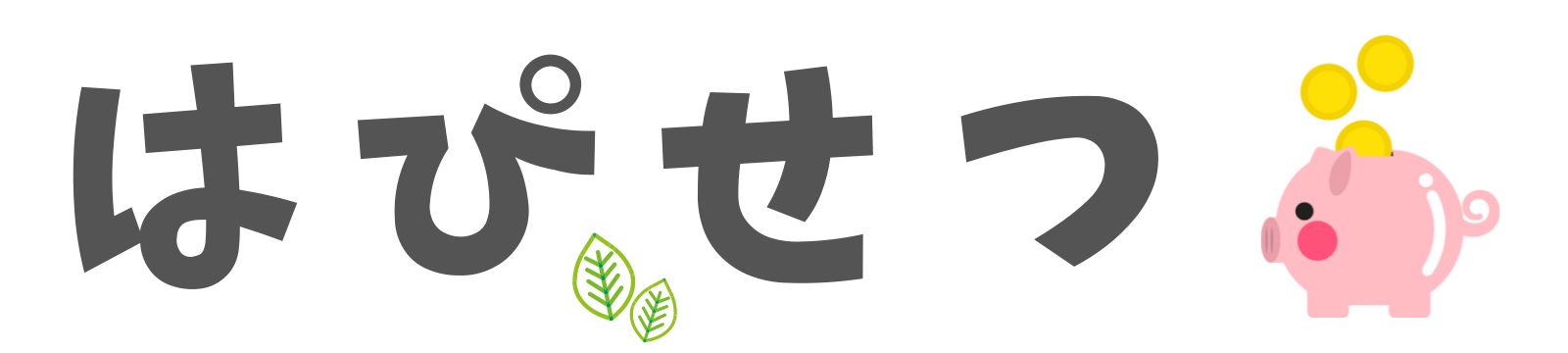【ブログ】 ConoHaカードでWINGパック12ヶ月→36ヶ月へ更新!クーポン利用法も解説

ConoHa WINGの契約更新期限が迫ってきました。
ブログはこれからも続けるつもりなのですが、今までは続ける自信があまりなく…12ヵ月の契約更新を選択していました。
しかし、収益もある程度発生してきたこともあり、今回思い切って割引率の高い12ヵ月→36ヵ月へ契約期間を変更し、更新することにしました。
少しでもお得に契約更新ができないかと思っていたところ “3~5%OFFクーポンを利用してデジタル版ConoHaカードを購入することでよりお得に契約更新ができる” ことがわかりました。
そこで本記事では、以下のお悩みについて解決します。
- ConoHa WINGの契約期間変更の方法が知りたい!
- 契約期間にはいくつか種類があるけどどれがおすすめ?
- クーポンは入手できたけど使い方が良く分からない!
ブログはもちろん続けるけど、契約更新のタイミングで少しでも費用を抑えてお得に更新したいよ!という方の参考になると思います!
 どら
どらそれでは解説していきますね!
ドメイン更新期限日の確認
ConoHa WINGに登録しているメールアドレスに
「ドメイン更新期限日の2カ月前となりました」
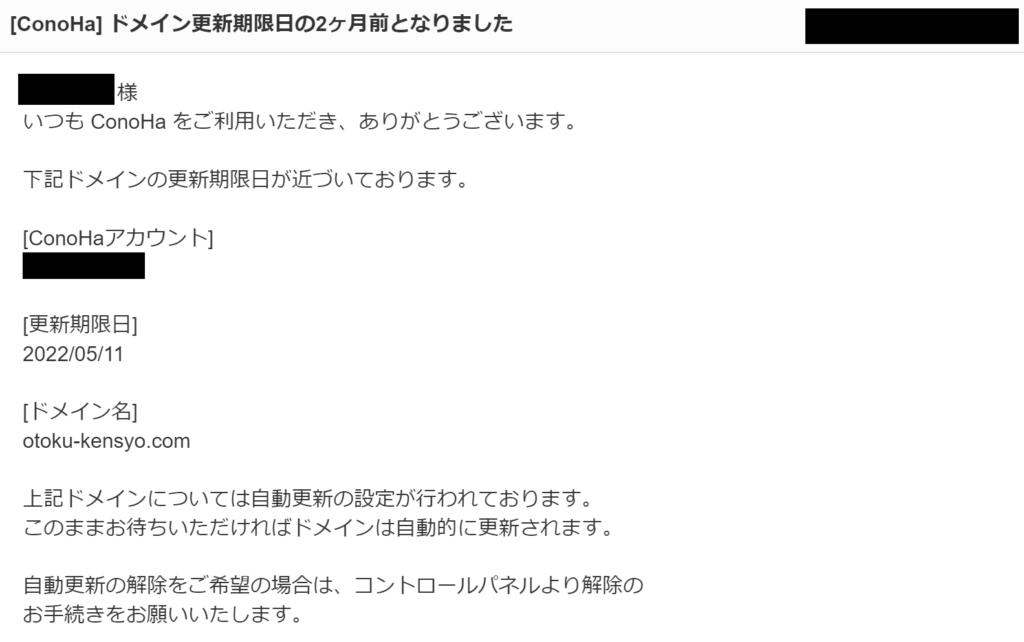
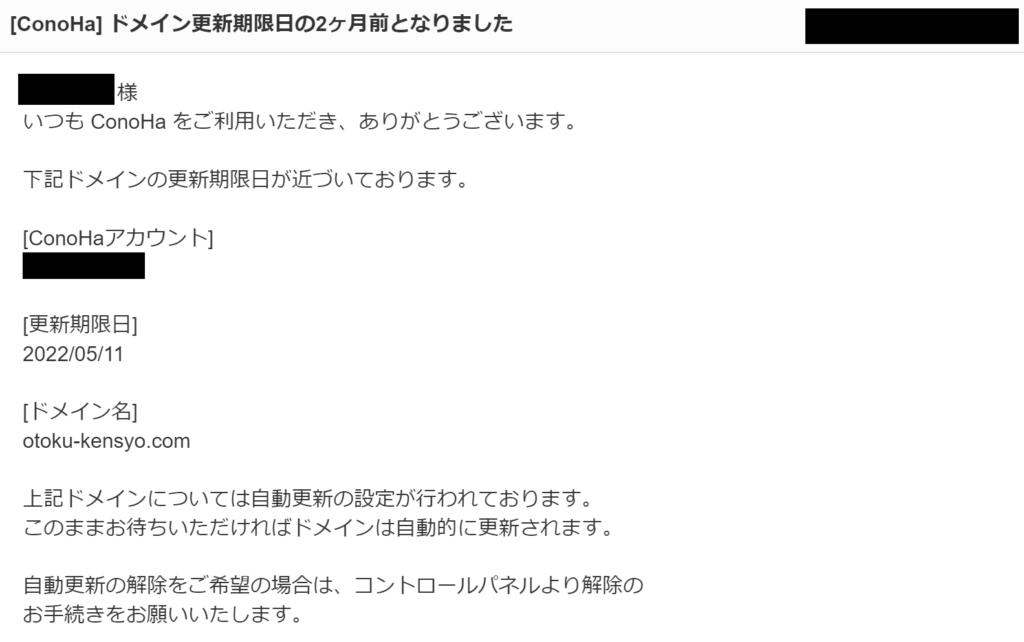
「ドメイン更新期限日の45日前となりました」
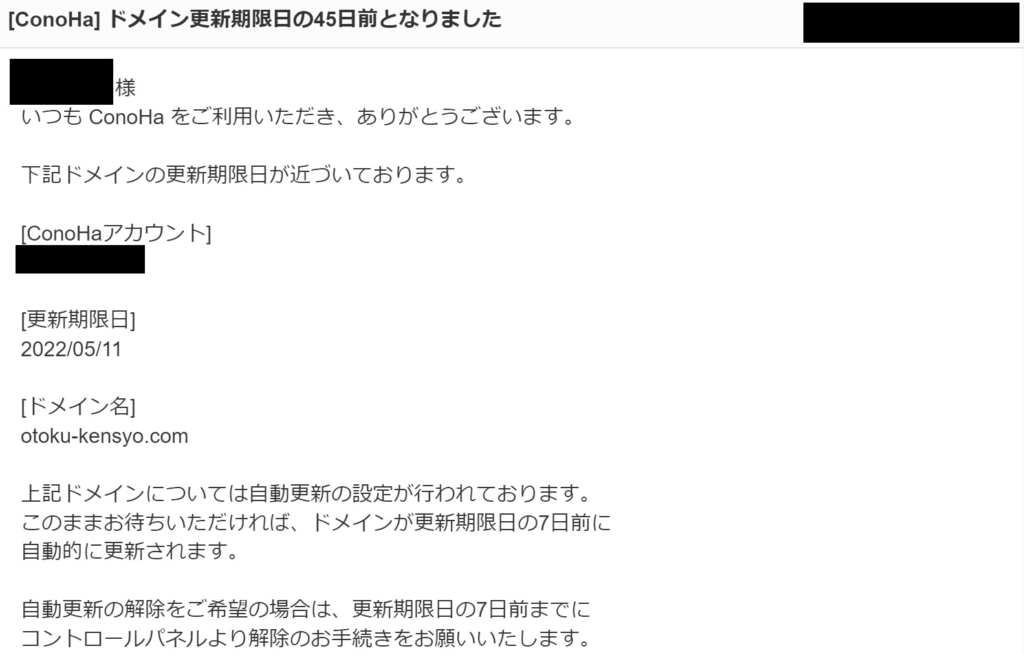
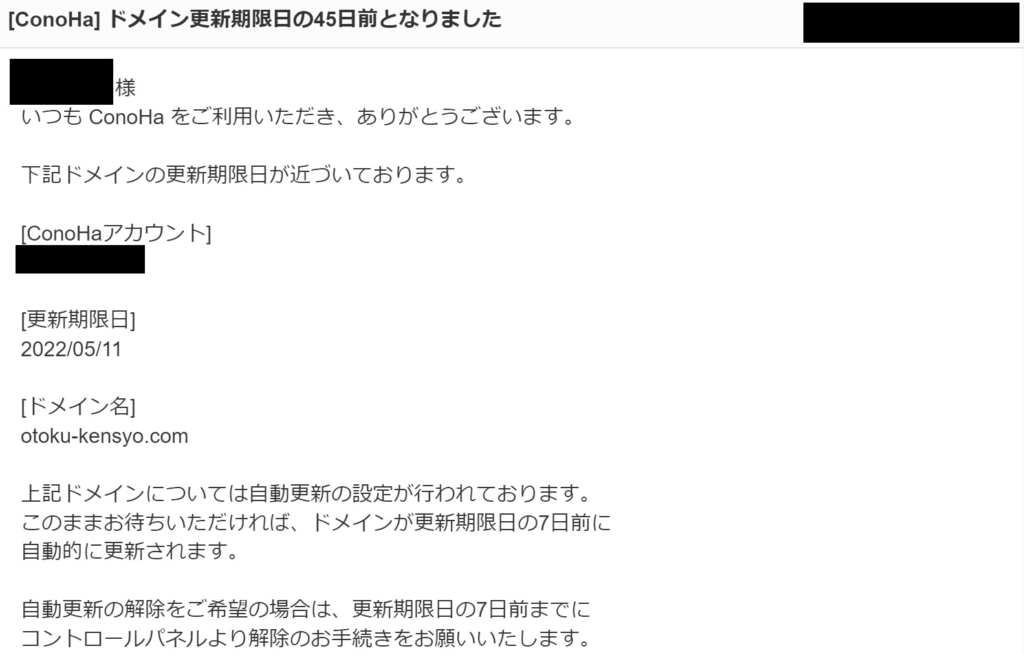
といった感じでメールが届きます。
いつもは12か月ごとの自動更新を選択したわけですが、更新に際してクーポンが使えるし!これからもブログを頑張っていきたい!と、思い切って36ヵ月にしちゃおう!というのが今回の趣旨です。
上記ドメインについては自動更新の設定が行われております。
このままお待ちいただければ、ドメインが更新期限日の7日前に
自動的に更新されます。
自動更新の解除をご希望の場合は、更新期限日の7日前までに
コントロールパネルより解除のお手続きをお願いいたします。
ということで…ドメインの更新期限日の7日前に自分から何か手を打たないとクーポンも使えず、自動的にされてます。
ちなみにもうブログは良いから解約したいよ!と言う方も、更新期限日の7日前に自動更新の解除手続きをしないと自動更新されてしまいますので、手は打っておきましょう。
WINGパックの契約期間を12ヶ月→36ヶ月に変更する
まずはConoHaログイン画面にアクセスして、ログインしましょう。
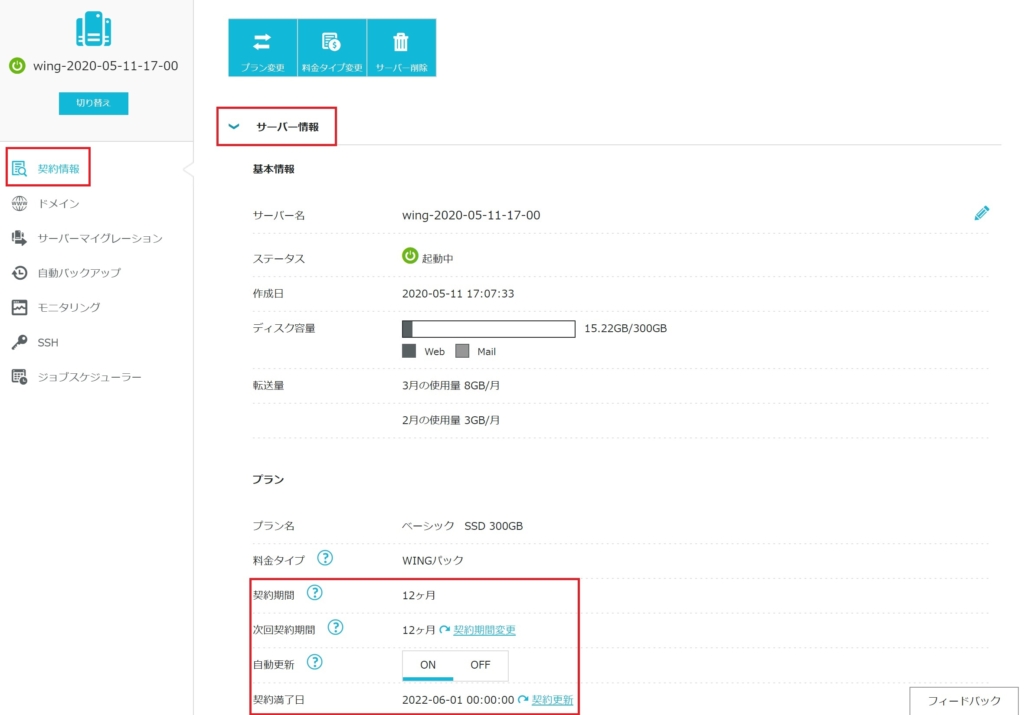
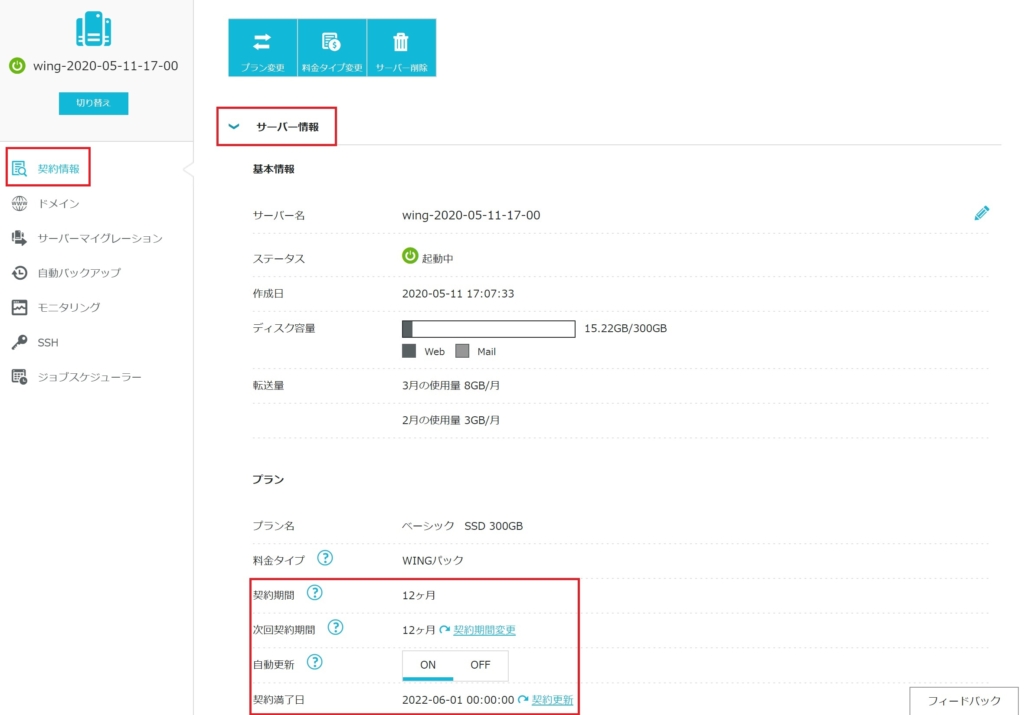
「サーバー管理」→「契約情報」→「サーバー情報」の順に進みます。
プランの方に進み「現在の契約期間」と「次回契約期間」を確認します。



次回契約期間が12ヵ月となっていますね!
ということで、次回契約期間を12ヵ月→36ヶ月に変更していきます。
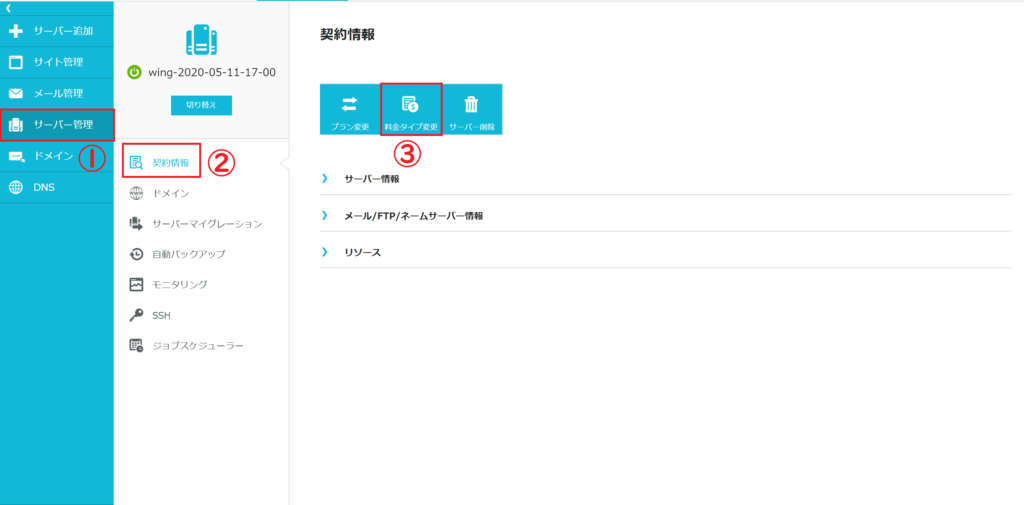
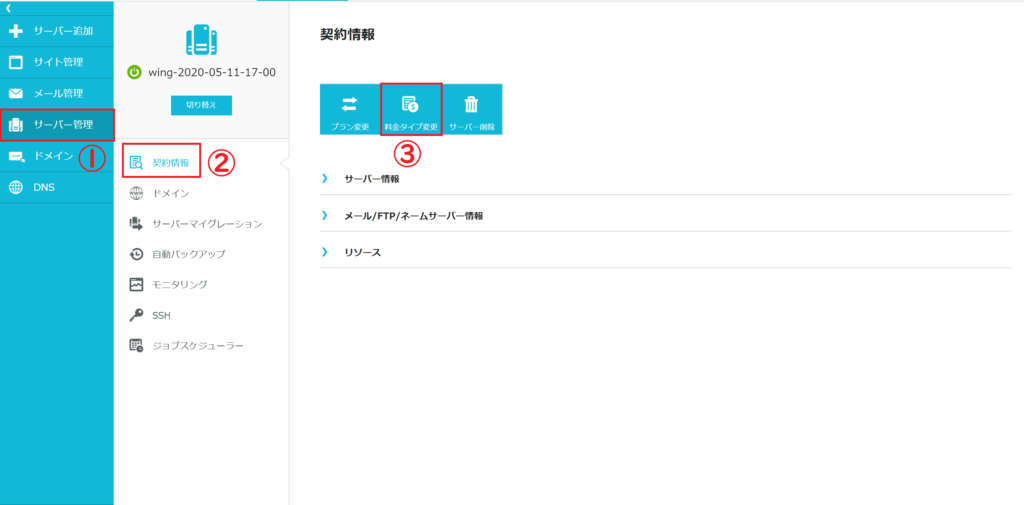
「サーバー管理」→「契約情報」→「料金タイプ変更」の順にクリックしていきます。
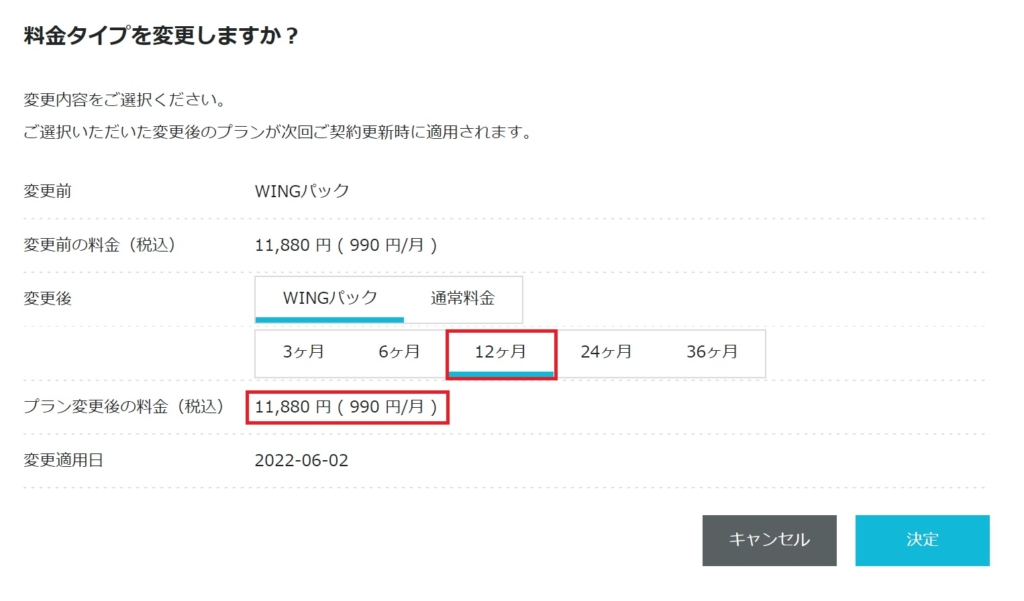
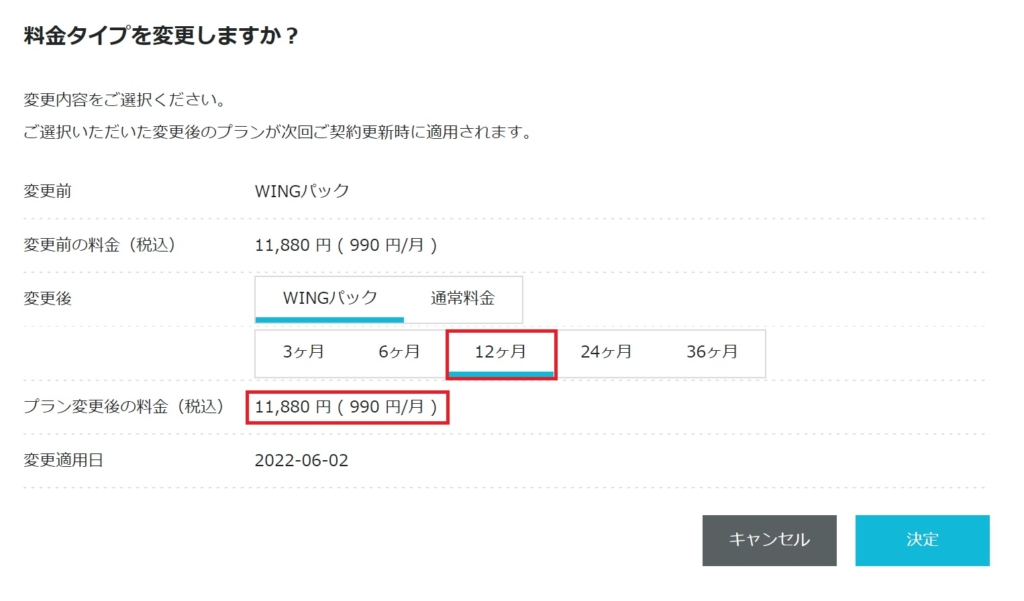
するとこのような画面となり、現在12ヵ月となっていますので…
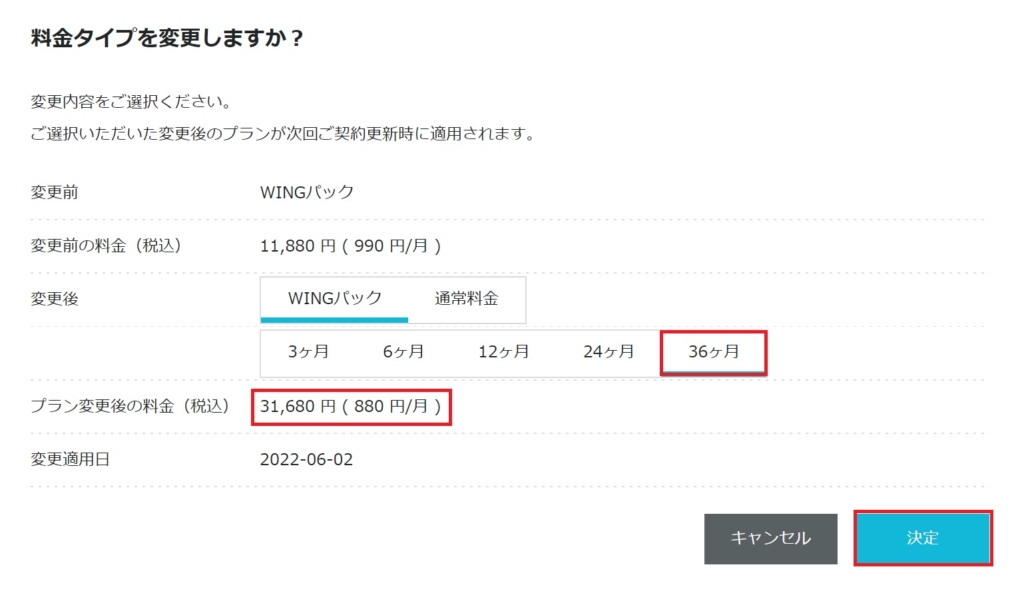
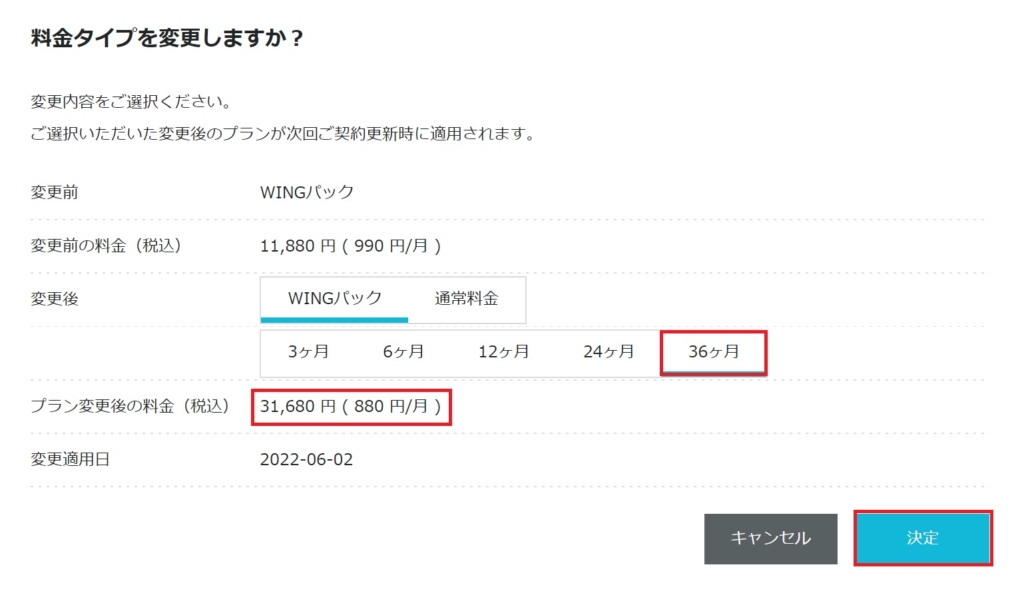
変更後のタブから「36ヵ月」を選択し、プラン変更後の料金が変わっていることを確認し「決定」をクリックします。
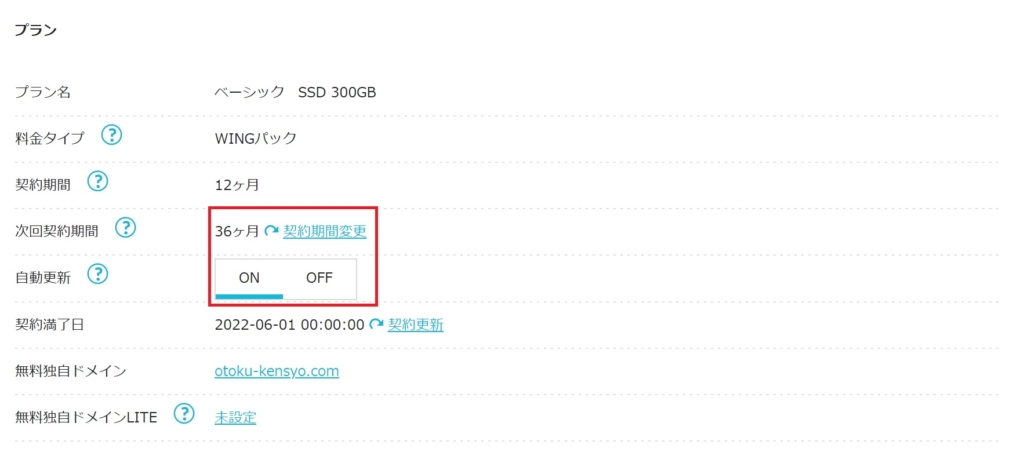
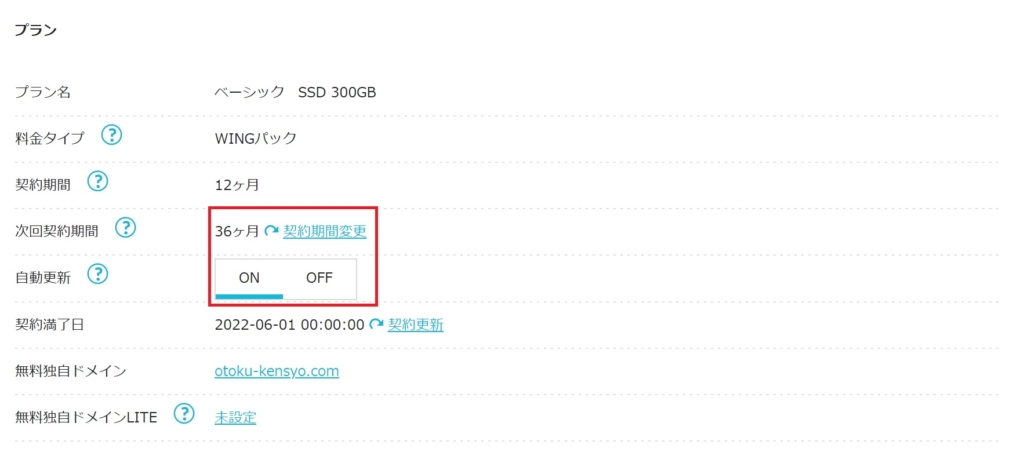
再度「サーバー管理」→「契約情報」→「サーバー情報」の順に進み、次回契約期間が36ヵ月となっていればOKです。
契約プラン毎ごとの料金一覧とおすすめは?
なお、契約プラン毎ごとの料金一覧は以下の通り。
- 3か月:3,630円 (1,210円/月)
- 6ヵ月:6,600円 (1,100円/月)
- 12ヵ月:11,880円(990円/月)
- 24ヵ月:22,440円(935円/月)
- 36ヵ月:31,680円(880円/月)



長期契約になればなるほど明らかに安くなっていきますね
おすすめの料金プランは?
個人的には12ヵ月または36ヵ月をおすすめします。
ブログは継続してやりたいけどまだ継続できるか不安…と思う方は
12ヵ月:11,880円(990円/月)
収益も発生してきてこれからもブログに全力で取り組むと決めたぜ!…と思う方は
36ヵ月:31,680円(880円/月)



私も最初は12ヵ月更新でしたが、収益が発生して継続する自信になったので今回36ヵ月に切り替えました!
デジタル版のConoHaカードWINGパックを購入する
さて、それではConoHa WING継続割引クーポンを利用していきましょう。
クーポンを利用するためには “ConoHaショップ” にて “WINGパック専用デジタル版ConoHaカード” を購入する必要があります。



自動更新の際に勝手にクーポンを使ってくれたらいいのに…
と思うところですが、そういう仕様なので仕方ありません。
ConoHaショップの購入ページにアクセスする
まずは”ConoHaショップ WINGパック専用デジタル版ConoHaカード” の購入ページにアクセスします。
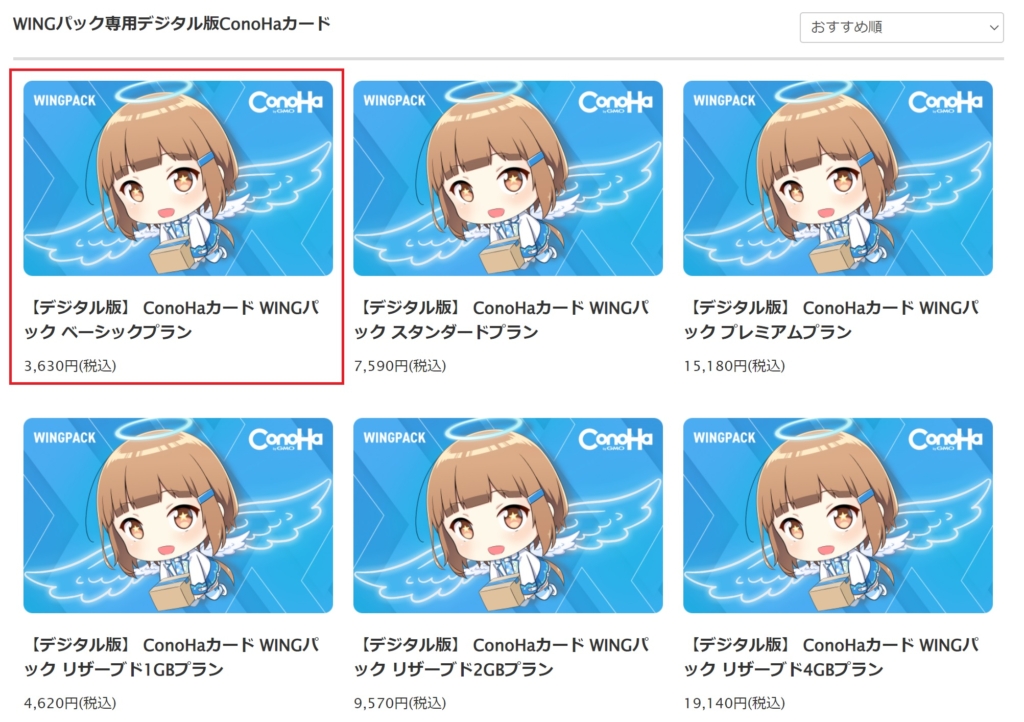
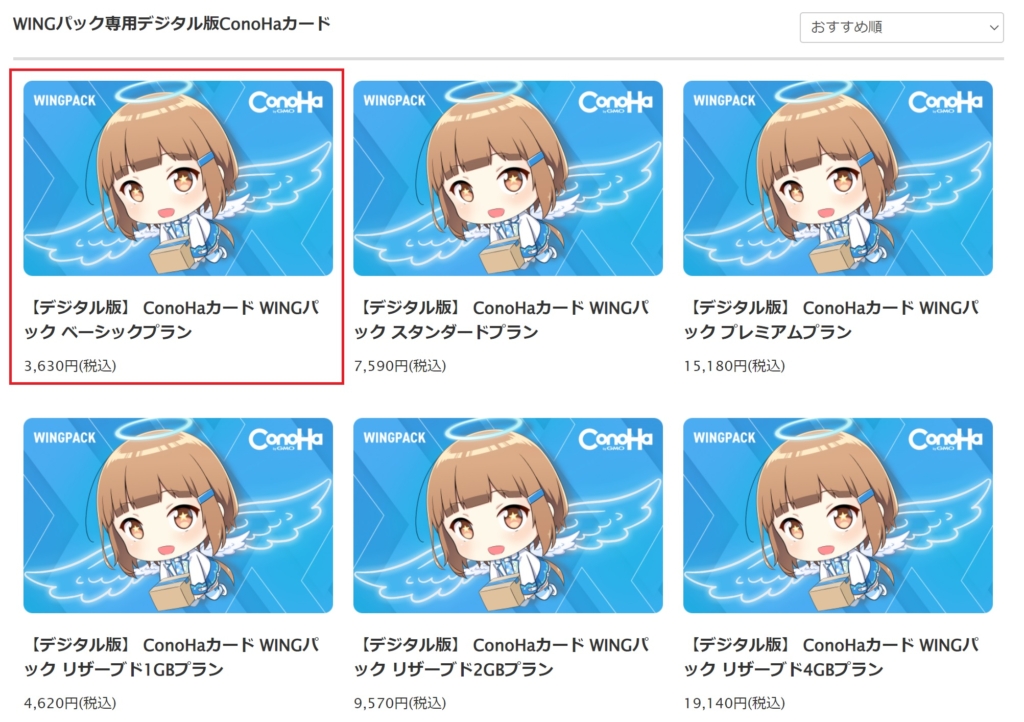
きっと多くの方が “【デジタル版】ConoHaカード WINGパック ベーシックプラン” を選択されていると思いますが、ご自身が契約しているプランを確認してから、対象商品をクリックします。
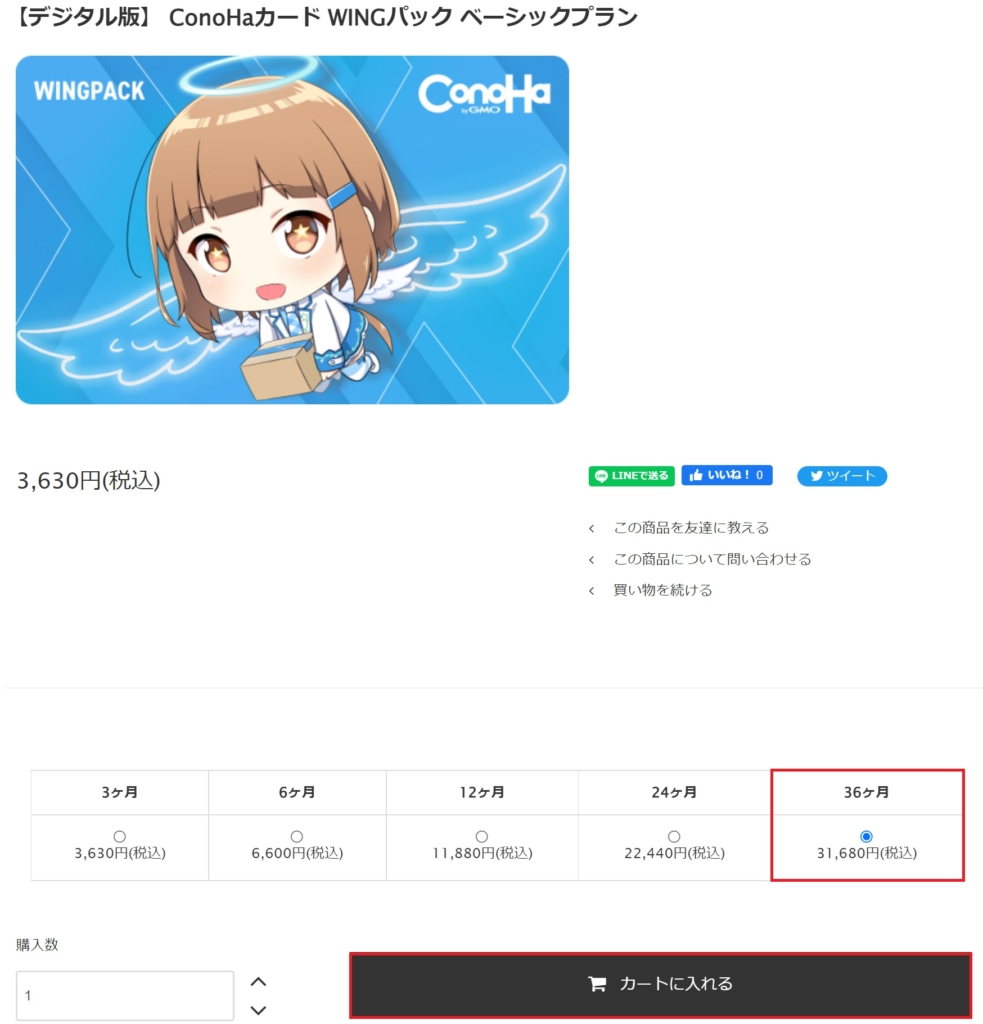
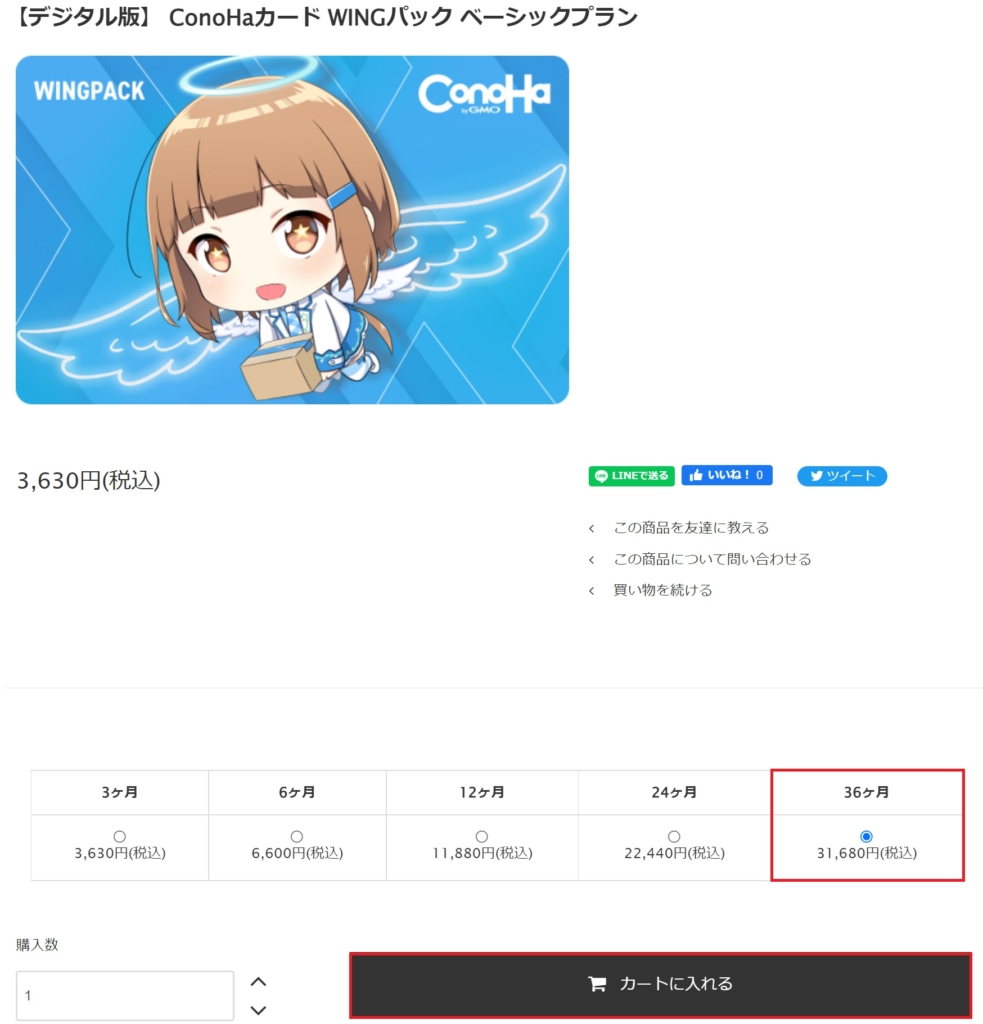
「プラン名」「料金タイプ」「次回契約期間」に間違いが無いことを確認してから「カートに入れる」をクリックします。
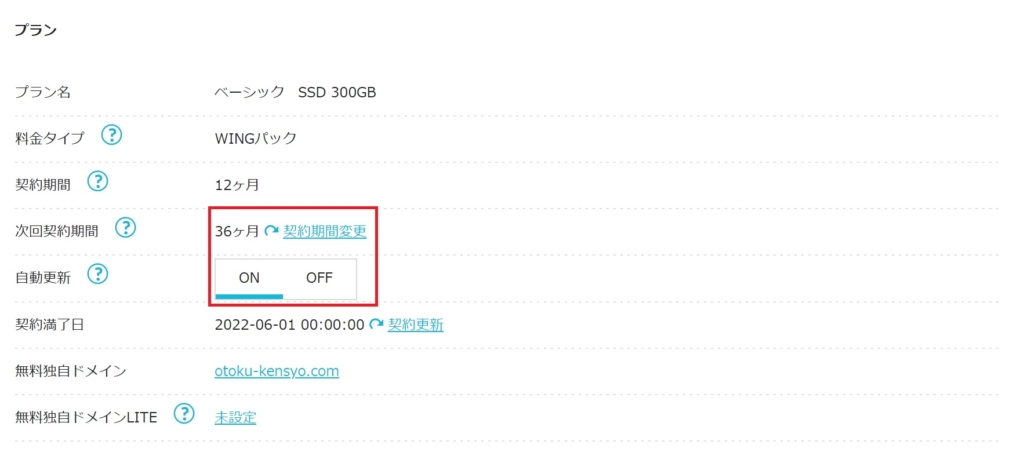
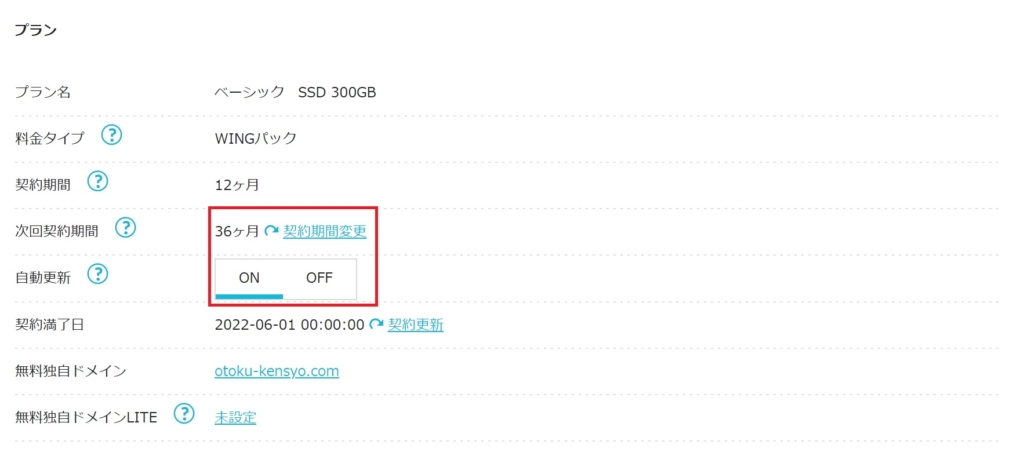
お支払い画面でショップクーポンを入力する
ついにクーポンを使う時が来ました!
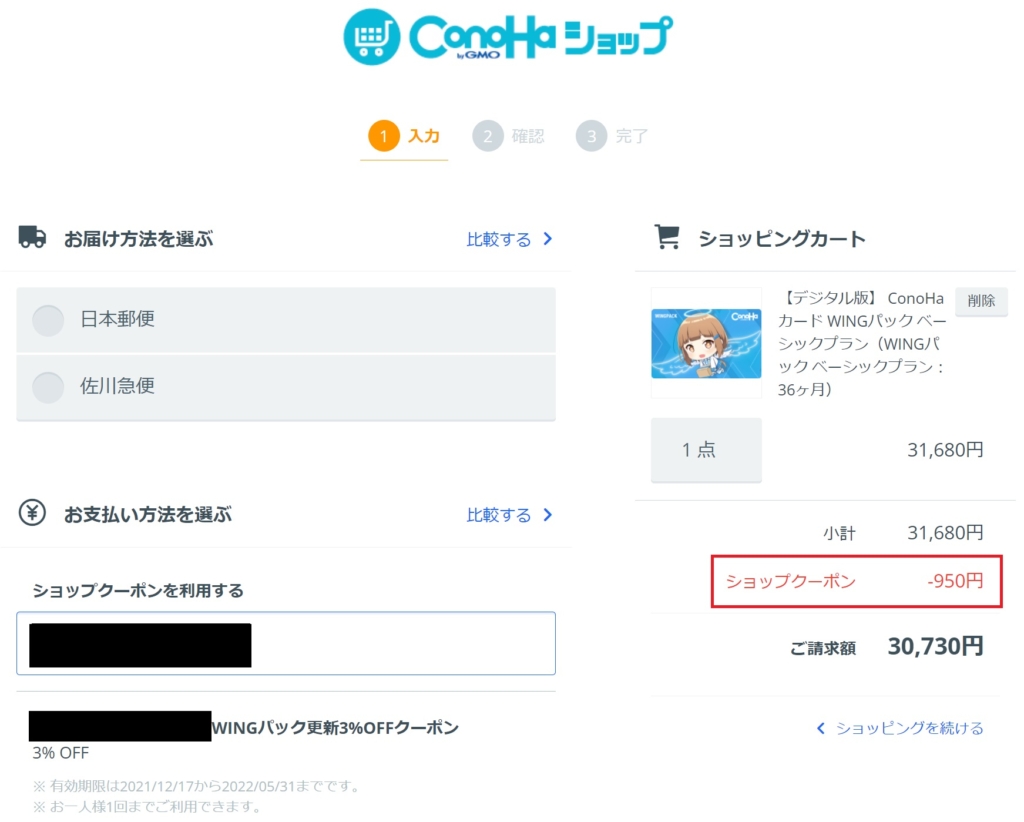
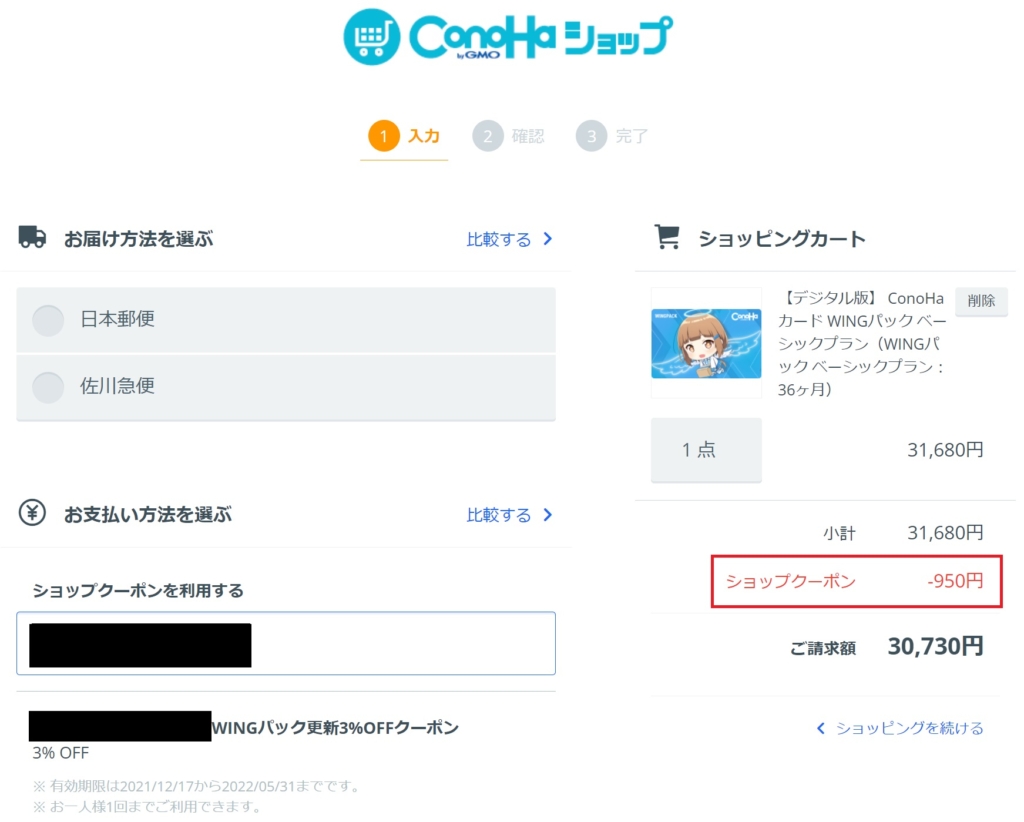
「ショップクーポンを利用する」の欄に、お持ちのクーポンコードを入力します。
有効なクーポンが入力できていれば、すぐに右側の “ショップクーポン値引き” に割引額が反映されます。
私が更新するタイミングで利用できるのは3%OFFクーポンだけでした(以前は5%OFFクーポンも存在していたようです)



なんと月額854円までお安くなりました!
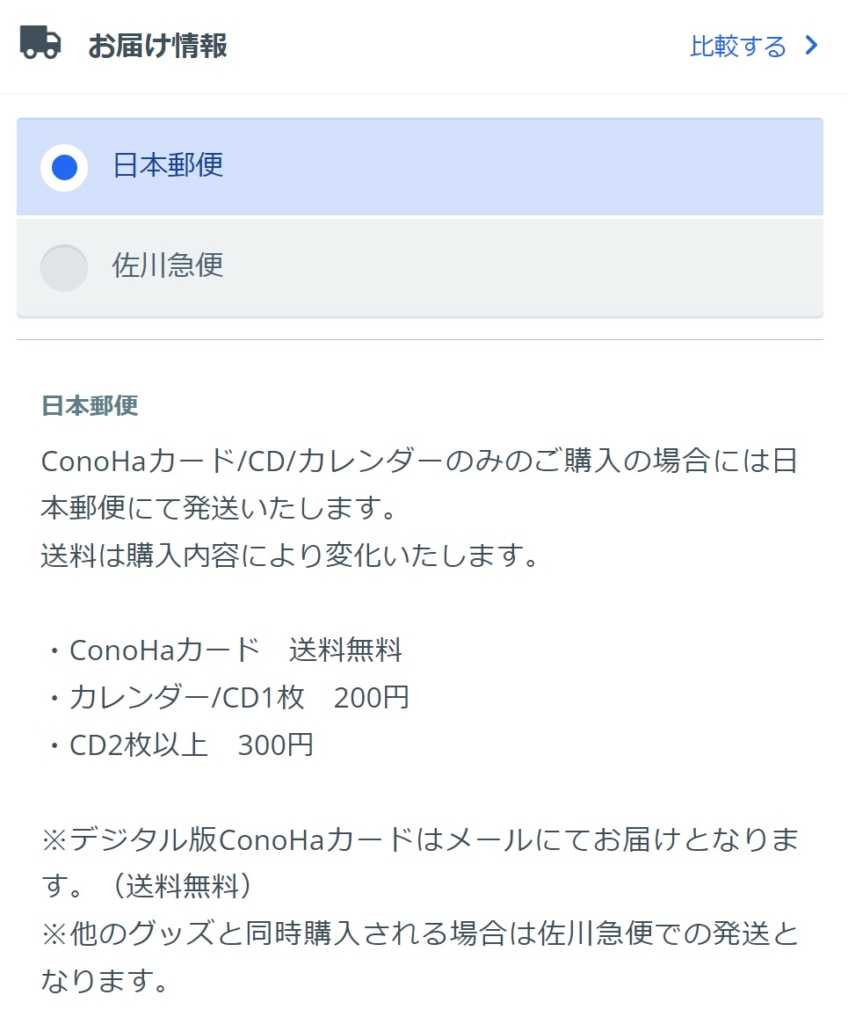
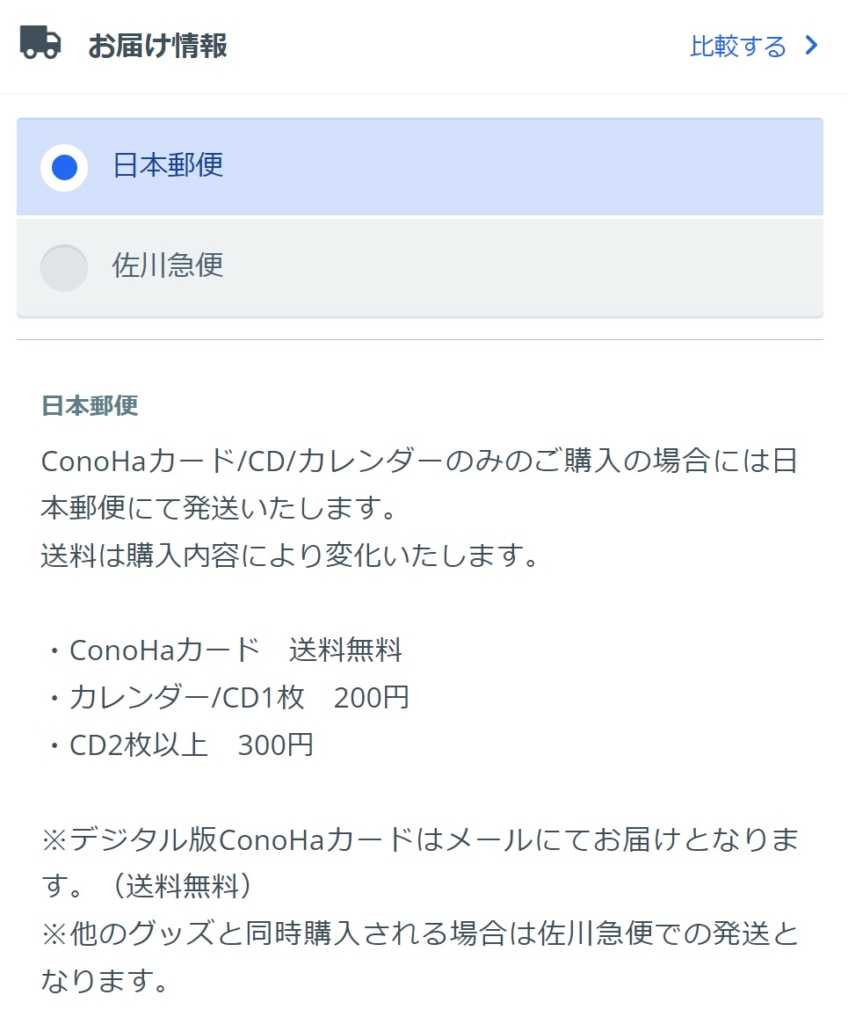
「日本郵便」か「佐川急便」が選べるようですが、日本郵便にしてきます。
必要事項を入力して購入する
「自宅へ届ける」を選択し、必要事項を入力していきます。
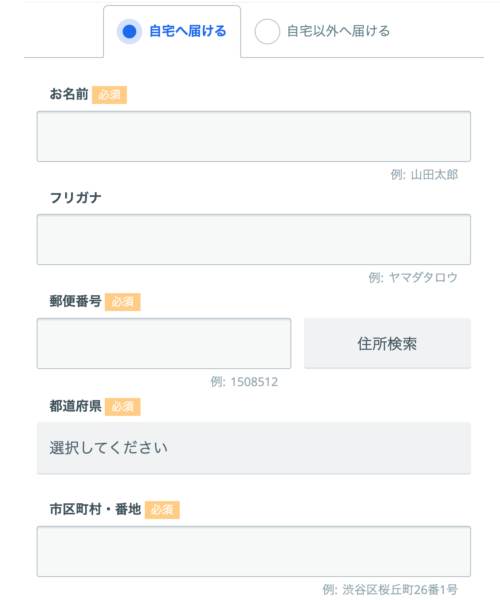
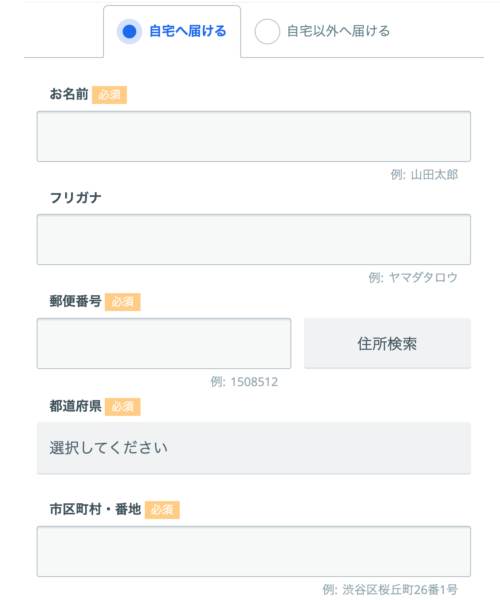
デジタル版では購入したクーポンコードがメールアドレスに直接送られてくるため、誤りがないか入念に確認しましょう。
お支払い方法は「クレジットカード」「コンビニ」「銀行振込」の3種類から選択できます。
コンビニでは決済手数料がかかり、銀行振込では振込手数料がかかるという観点から「クレジットカード」の支払いが良いと思います。
ここまで来たら画面下「注文する」をクリックして、お支払いが無事に決済完了すれば購入手続きはおしまいです!



あともう少しです!頑張ろう!
登録したメールアドレスからConoHaカードを確認する
購入すると数秒~数分間で2通のメールが届くはずです。
1通目:[ConoHaショップ] ご注文確認メール(自動配信)
2通目:デジタル版ConoHaカード [WINGパック専用] のご購入ありがとうございます【ConoHa】



確認すべきはこの2通目のメールです!
購入したデジタル版ConoHaカードのクーポン登録をする
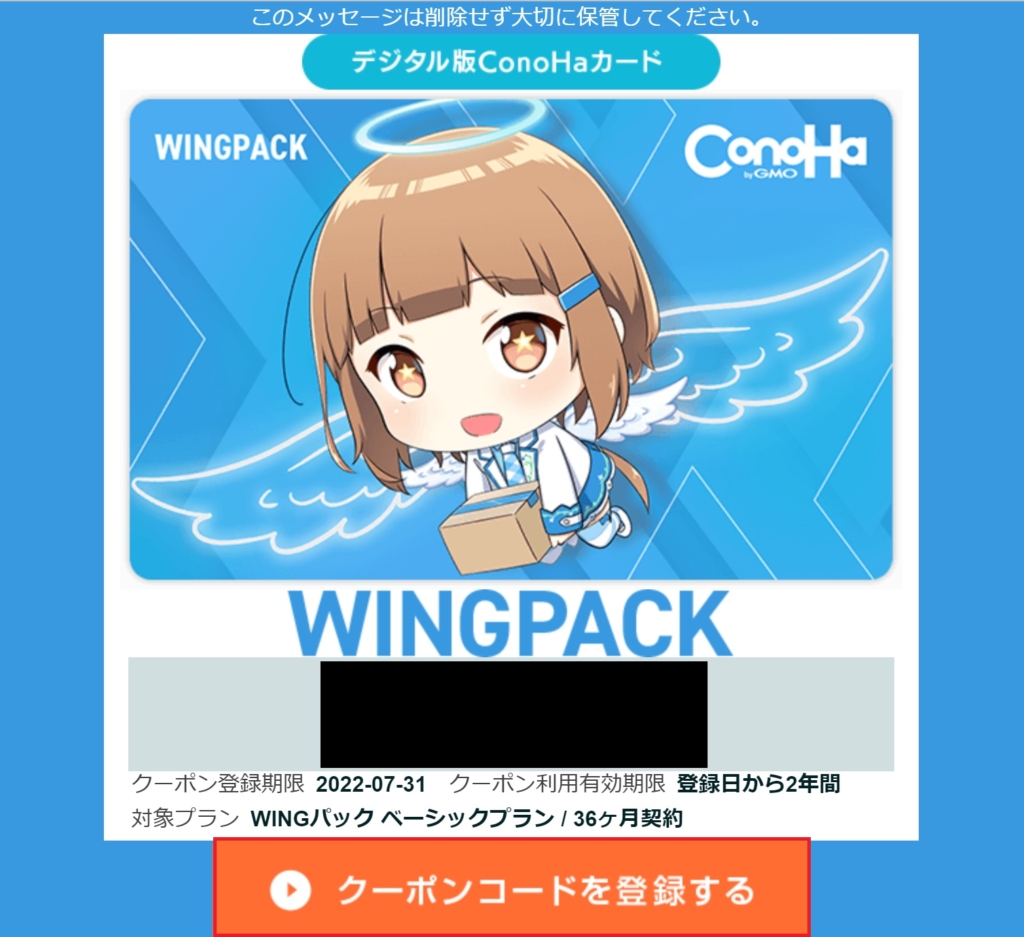
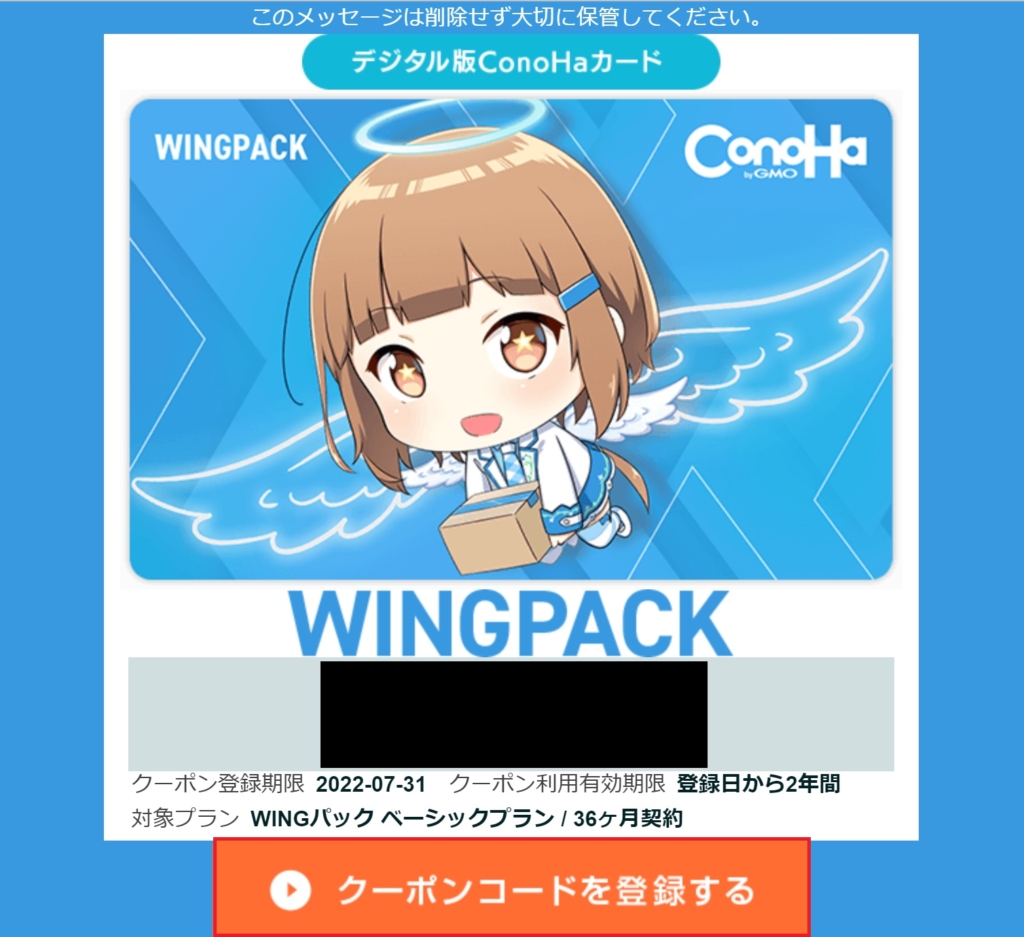
2通目のメールを開くと、中にはクーポンコードが記載された「デジタル版ConoHaカード」が確認できるはずです。
その下にご利用方法がずらずらと書いてありますが、簡単にまとめると今後の手順は以下の通り。
- クーポンコードをコピぺしておく
- オレンジ色の「クーポンコードを登録する」をクリック
- ConoHaログイン画面が表示されるのでログイン
- 画面右上の「+クーポン」をクリックしてコピペしたクーポンコードを入力
- 下記のような画面(ステータス:使用可能)となればクーポン登録完了!


ここまで手続きを終えてしまえば、あとは自動登録の際にクーポン残高から自動的に決済され、更新月から36ヵ月間利用ができます。
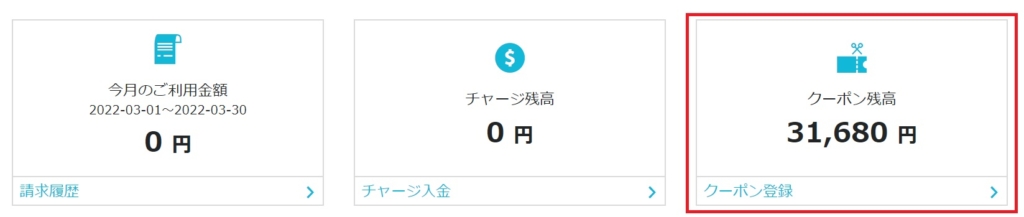
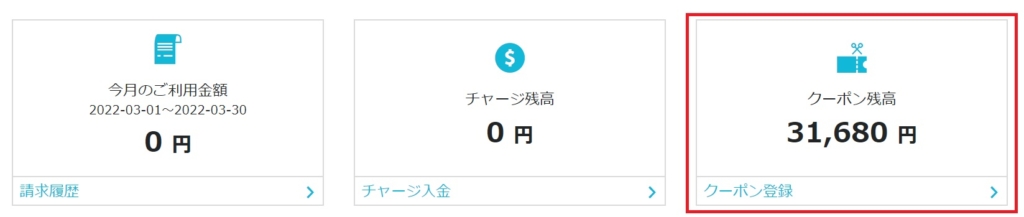
最後に、画面左上の「WING」をクリックし、サーバートップページに戻ると「クーポン残高」に入力したクーポンが反映されているのを確認します。



これで完了!手続きお疲れ様でした!
ConoHaカードのクーポンコードは “登録から「2年間」有効” です。私は次回契約更新が差し迫っていたため、とてもお得な5%OFFクーポンを待つことができませんでしたが、不定期に開催される割引キャンペーンが開催されていればそのタイミングで購入するのが最もお得かもしれません。
おわりに
本記事では “ConoHa WINGパックを12ヶ月から36ヶ月へ契約更新の方法” と “デジタル版ConoHaカードのクーポンを利用した購入&適応方法” を紹介しました。
- 3か月:3,630円 (1,210円/月)
- 6ヵ月:6,600円 (1,100円/月)
- 12ヵ月:11,880円(990円/月)
- 24ヵ月:22,440円(935円/月)
- 36ヵ月:31,680円(880円/月)
どうせブログはずっと続けるんだ!という気持ちの方は、できるだけ長期間の契約にすれば毎月の実質負担額を減らすことができます。
しかし、長期契約したけども途中で辞めてしまった場合、返金されることはありません。
収益もある程度発生してきて、これからもブログに全力で向き合うぜ!という方は是非、長期契約をおすすめします。
そして、どうせ更新するならおとくに更新したい!そんな方は次回契約期間を自動更新にするだけでなく”ConoHaショップ WINGパック専用デジタル版ConoHaカード” ページより、クーポンを使って「ConoHaショップデジタル版ConoHaカード」を購入しましょう。
クーポンの利用方法は以下の通り。
画像たっぷりで分かりやすく説明していますので、わからないところは各項目で確認してみてください!
クーポンの利用有効期限は「クーポン登録日から2年間」と長いため、たまにクーポンが無いかな?と “ConoHa WINGのお知らせページ” を見に行くことをおすすめします。



5%OFFクーポンが出てきたらかなりお得だと思います!
それではー。
にほんブログ村